お客様がサブスク決済を利用した場合に、適用される割引を設定できます。
1. Shopify→[アプリ]→[かんたんサブスク]→[サブスク管理]→[サブスクプラングループ詳細]→[プランを追加]をクリックします。
プランの追加方法については、こちらをご覧ください。
サブスクだけのおトクな割引設定
1回のみ購入する場合の価格に比べ、お得な割引価格を設定できます。
1. [定期購買だけのオトクな割引設定]で、割引方法を設定します。
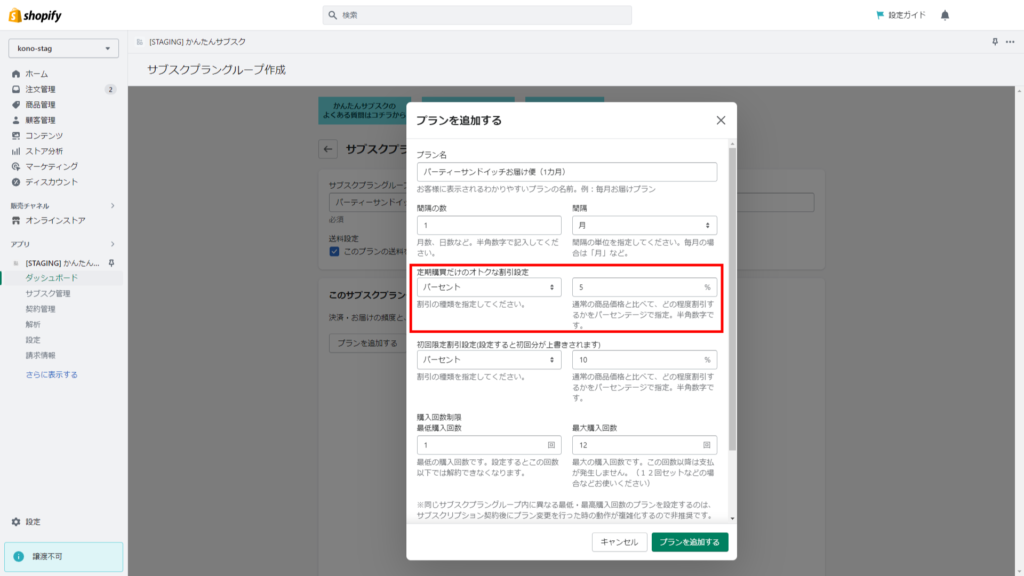
2. 割引設定の種類を選択します。
- [割引なし]、[金額]、[パーセント]、[入力した値をプランの価格にする]から選択できます。
- 例として、[パーセント]を選択しました。
| 選択肢 | 意味 |
|---|---|
| 割引なし | 1回のみの購入価格とサブスクの購入価格を同じにするときに選びます。 例) 1回のみの購入価格が1,000円の場合、[なし]を選ぶと、サブスクの1回の購入価格も1,000円になります。 |
| 金額 | 1回のみの購入価格より、サブスクの購入価格で割引したい金額を入力します。 例) 1回のみの購入価格が1,000円の場合、「50」円を入力すると、サブスクの1回の購入価格が950円になります。 |
| パーセント | 1回のみの購入価格より、サブスクの購入価格で何パーセント割引するかを入力します。 例) 1回のみの購入価格が1,000円の場合、「20」%を入力すると、サブスクの1回の購入価格が800円になります。 |
| 入力した値をプランの価格にする | 入力した価格が、サブスクの購入価格になります。 例) 「850」円を入力すると、サブスクの1回の購入価格が850円になります。 |
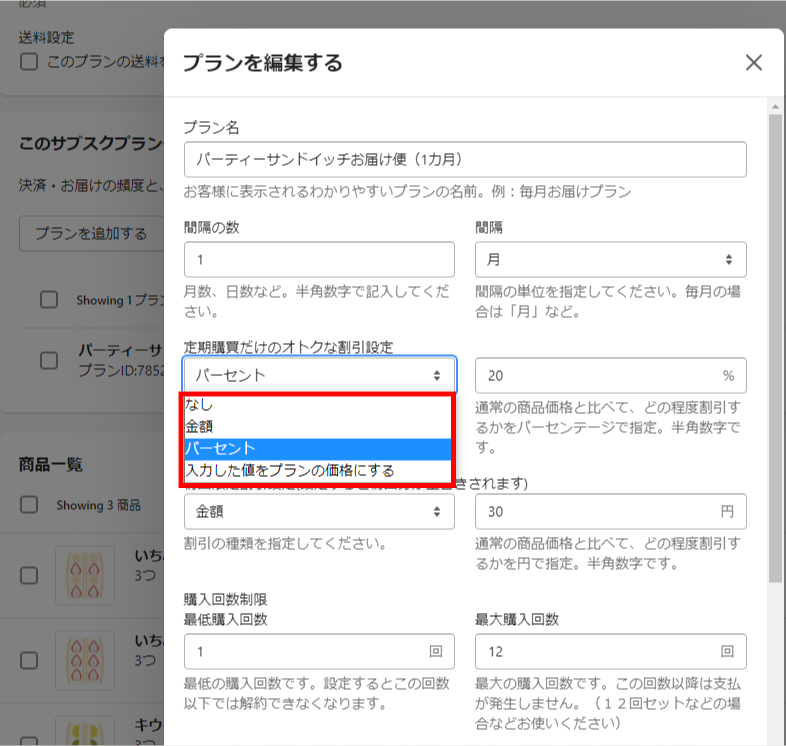
3. 数値を入力します。
例として、[20]を入力して、20%割引に設定しました。
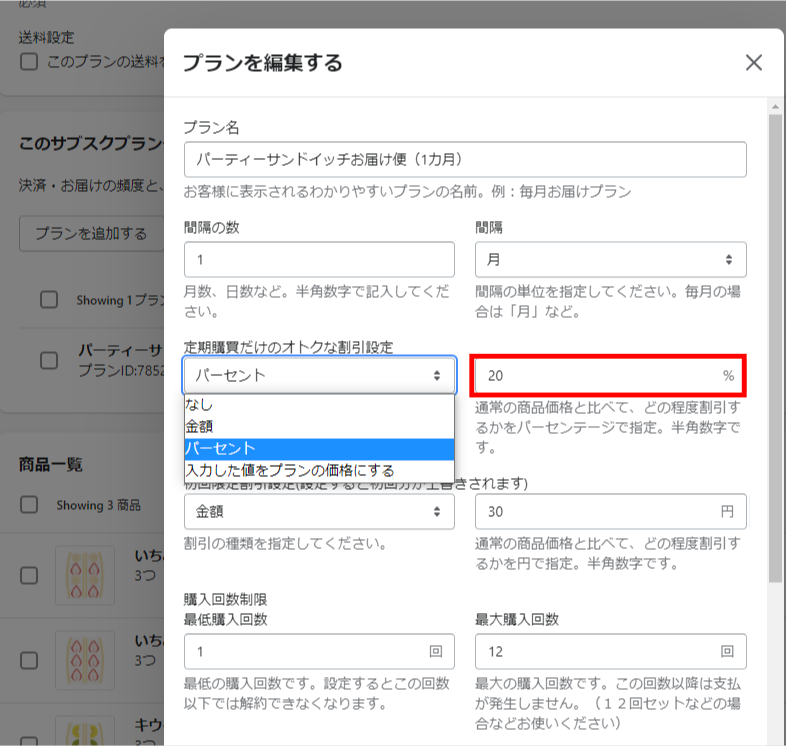
サブスクの初回割引設定
- ここで設定すると、[定期購買だけのオトクな割引設定]で設定したサブスク価格に対し、サブスクの初回の購入価格のみ変更できます。
- 例えば、1回のみ購入する価格が1,000円だったとすると、サブスク購入価格で1回900円、サブスク初回の購入価格のみ800円などの設定ができます。
- 初回のみではなく、サブスクを2回以上割引価格で販売したいときは、Shopify→[ディスクカウント]でクーポンを発行してお客様にチェックアウト時にクーポンコードを入力してもらうようにしてください。
1. 初回割引の設定をします。
- [上の設定と同じ]、[金額]、[パーセント]、[入力した値をプランの価格にする]から選択できます。
- 例として、[金額]を選択しました。
| 選択肢 | 意味 |
|---|---|
| 上の設定と同じ | サブスクの1回目の購入価格を、[定期購買だけのオトクな割引設定]と同じにするときに選びます。 例) 1回のみの購入価格が1,000円の場合、[定期購買だけのオトクな割引設定]で[なし]を選ぶと、サブスクの初回の購入価格も1,000円になります。 |
| 金額 | [定期購買だけのオトクな割引設定]で設定した価格から、サブスクの初回購入価格の場合、いくら割引するか金額を入力します。 例) 1回のみの購入価格が1,000円の場合、「50」円を入力すると、サブスクの1回の購入価格が950円になりますが、ここで「100」円と設定すると、サブスクの初回の購入価格はさらに割引されて850円になります。 |
| パーセント | [定期購買だけのオトクな割引設定]で設定した価格から、サブスクの初回購入価格の場合、何パーセント割引するかを入力します。 例) 1回のみの購入価格が1,000円の場合、「20」%を入力すると、サブスクの1回の購入価格が800円になります。ここで「10」%と設定すると、サブスクの初回の購入価格はさらに割引されて700円になります。 |
| 入力した値をプランの価格にする | 入力した価格が、初回サブスクの購入価格になります。 例) 「750」円を入力すると、サブスクの初回の購入価格が750円になります。 初回のみ付属アクセサリーなどをセットで販売したいときは、「2,000」円などにして、通常のサブスク価格より高い価格に設定することもできます。 |
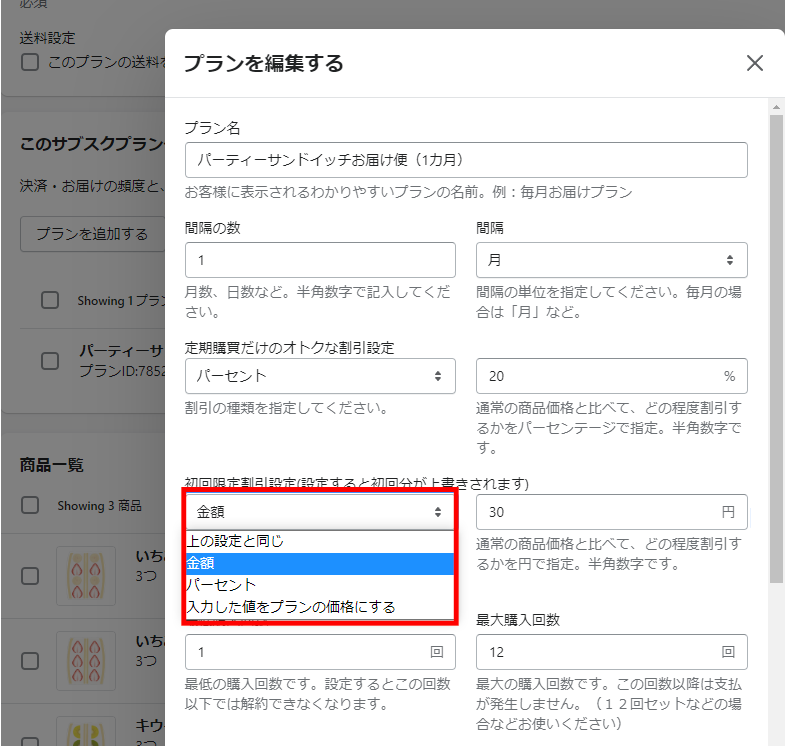
2. 例として「30」を入力し、初回30円引きに設定しました。
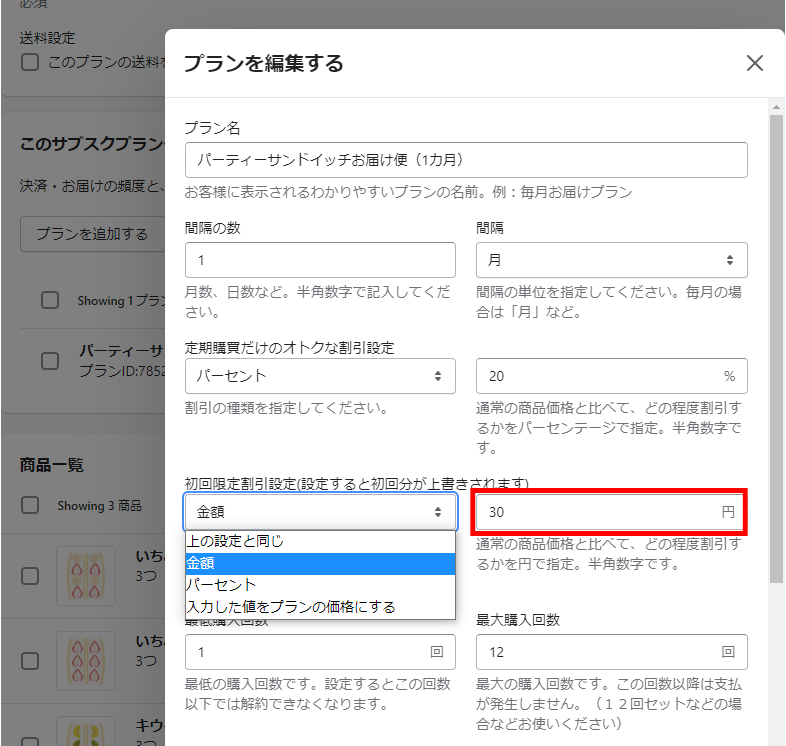
3. 金額ではなく、[入力した値をプランの価格にする]を選択すると、入力した数字がそのままプランの価格に設定されます。初回30円のプランとなります。
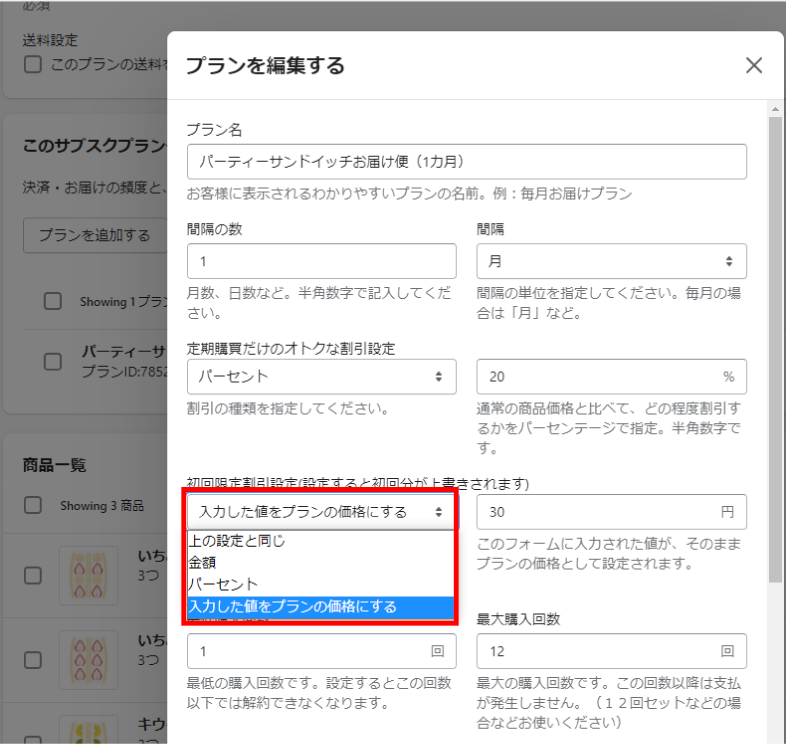
購入回数制限
- 同じサブスクプラングループ内に異なる最低・最高購入回数のプランを設定するのは、サブスクリプション契約後にプラン変更を行ったときの動作が複雑化し、予測できない事象が発生するおそれがあります。
- 同じグループ内に複数のサブスクプランを作成する場合、かつ、お客様自身がプラン変更を自由にできる設定にする場合、購入回数制限は設定しないことをおすすめします。
1. 購入回数制限を設定します。
| 項目 | 意味 |
|---|---|
| 最低購入回数 | 最低の購入回数です。設定するとこの回数以下では解約できなくなります。 |
| 最大購入回数 | 最大の購入回数です。この回数以降は支払が発生しません。(12回セットなどの場合などお使いください) |
例として、「1」と「12」に設定しました。
- [最低購入回数に達するまでは一時停止を無効にする]にチェックを入れると、サブスクの一時停止ができなくなります。
- サブスクの一時停止は、ストアオーナー、お客様の両方が設定できます。
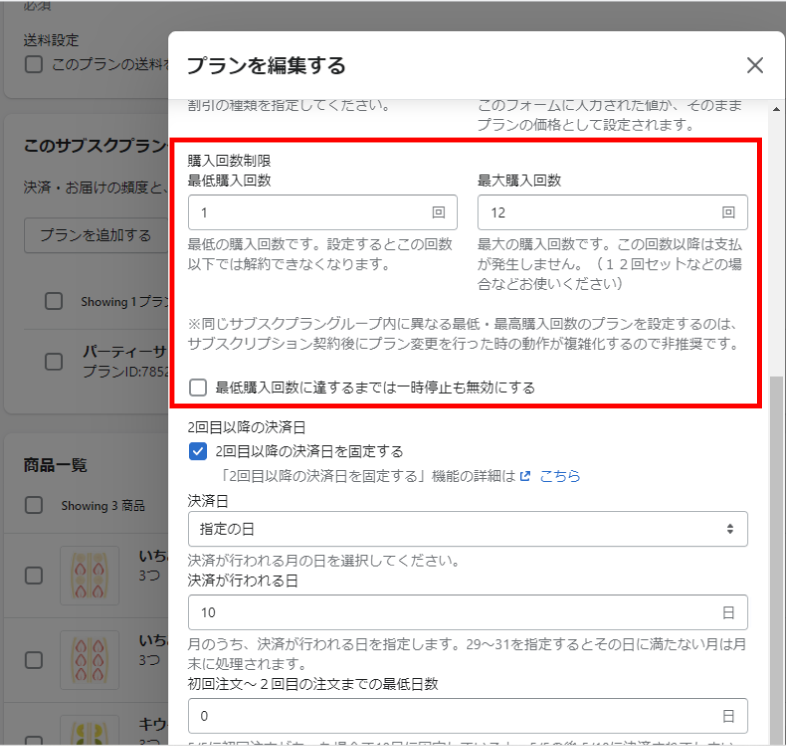
2. 2回目以降の決済日を固定できます。
[1日]、[末日]、[指定の日]から選択できます。
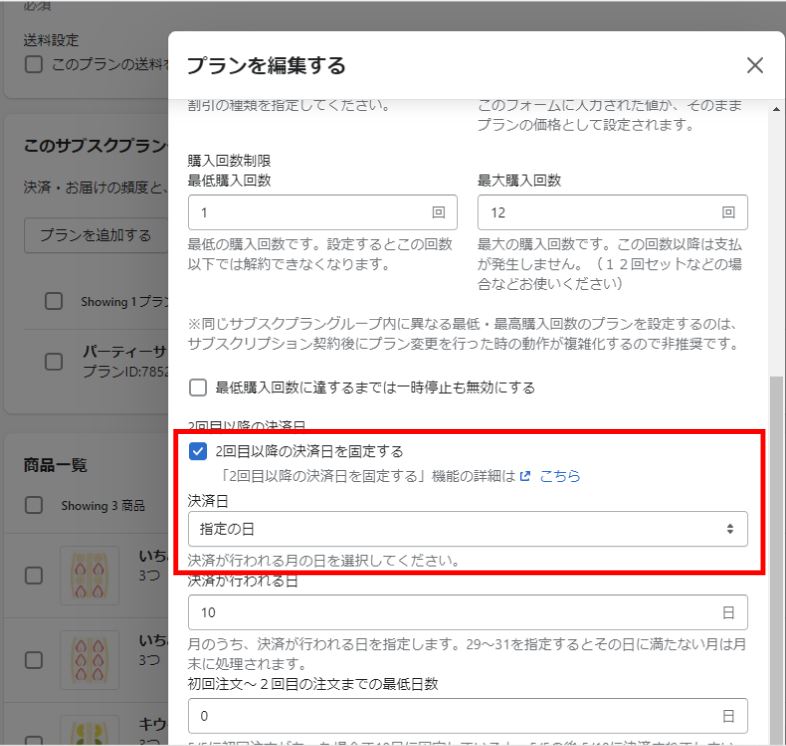
3. [指定の日]に設定した場合は、日にちを入力します。
例として、「10日」と設定しました。
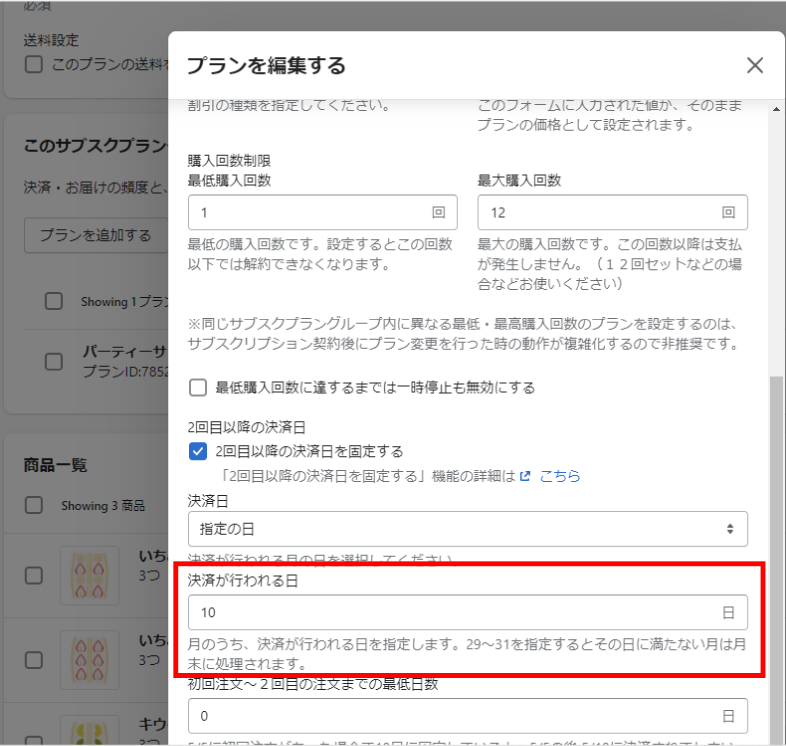
4. 初回注文〜2回目の注文までの最低日数を設定します。
- 5月5日に初回注文があった場合、決済日を10日に固定していると、5月5日の後 5月10日に決済されてしまいます。これを防ぐため、20日などに指定すると、防ぐことができます。
- デジタルコンテンツの販売などで即日決済したい場合は、「0」を指定します。
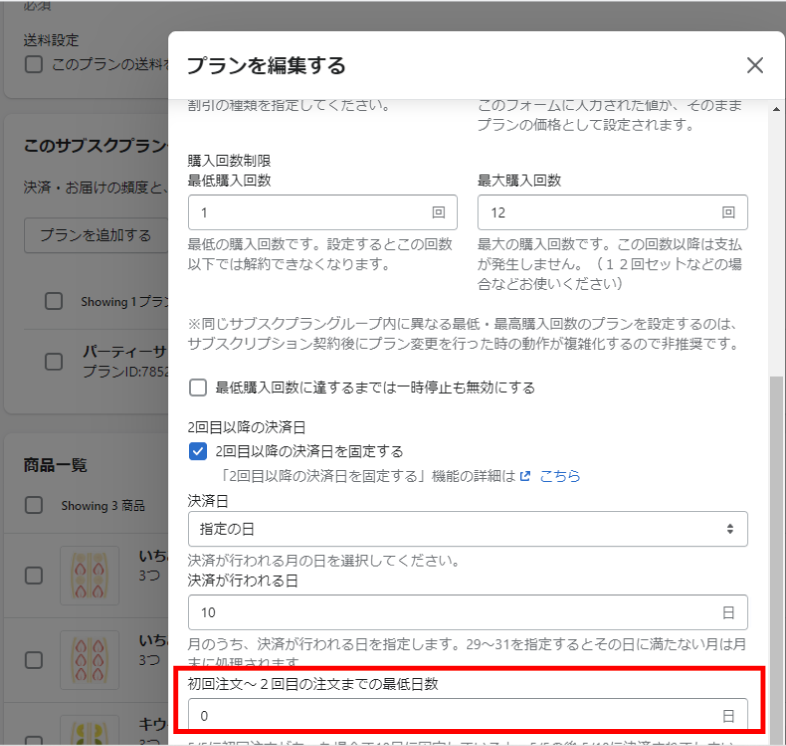
5. [プランを追加する]をクリックします。
プランが追加されました。
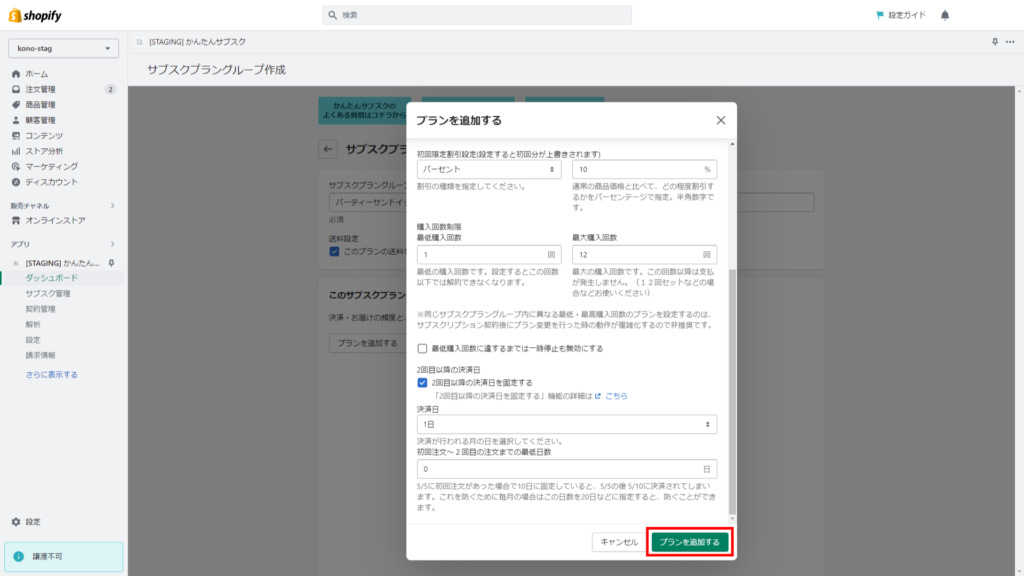
6. [商品を追加]をクリックします。
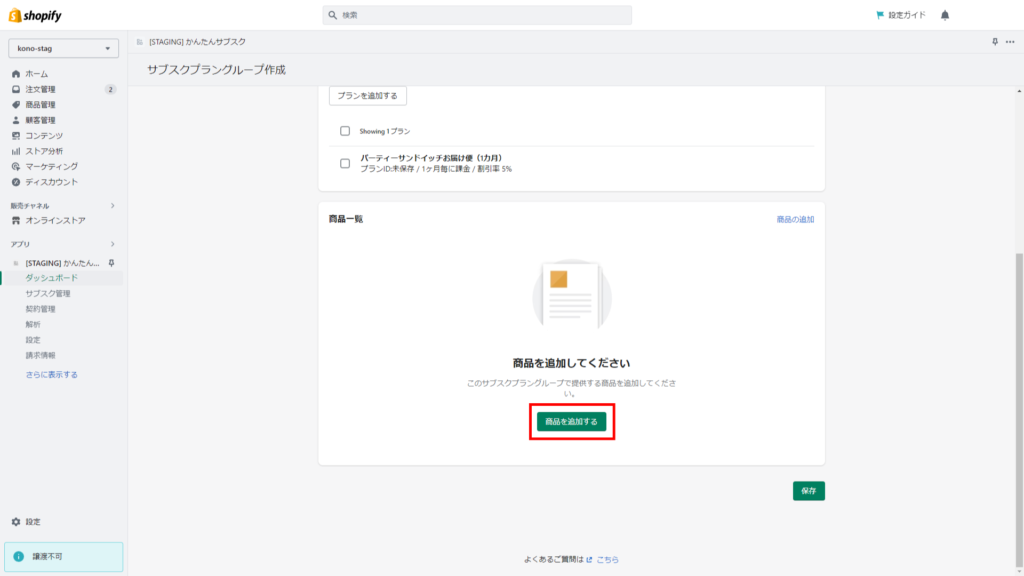
7. 追加する商品にチェックを入れ、[追加]をクリックします。
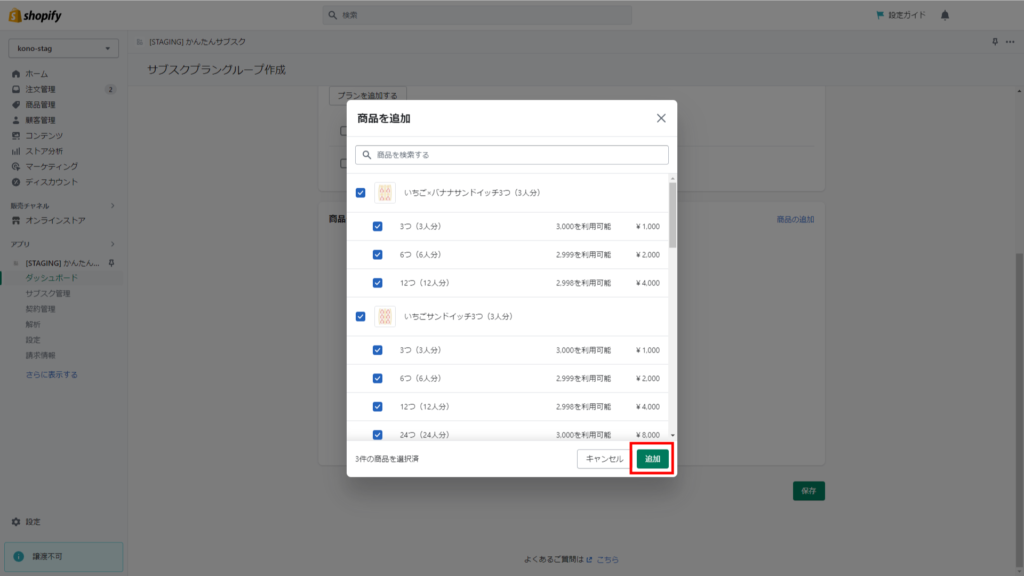
8. 商品の追加が完了したら、ページ右下の[保存]をクリックします。
関連ページ